Live 4・Live 3・Live 2をアンロックする
Ableton Liveでの作業を開始するには、プログラムをアンロックしてご使用のコンピュータをオーソライズする必要があります。
Liveとその拡張機能をアンロックするには、**オンラインでアンロック**するか、**オフラインでアンロック**するかの2種類の方法があります。
オンラインでのアンロック
オンラインでアンロックするには、Liveがインストールされているコンピュータがインターネットに接続されている必要があります。オンラインでのアンロックは、最も簡単なLiveのアンロック方法です。Liveが直接Abletonサーバに接続し、自動的にアンロックが完了します。 オンラインでのアンロックはソフトウェア内部で行われますので、Liveをアンロックするためにこのウェブページを使用する必要はありません。 Liveによる指示に従いアンロック処理を行ってください。
アンロックするには、Liveを起動する際オンラインになっている必要があります。
[ようこそ]ダイアログでシリアルナンバーを入力します。
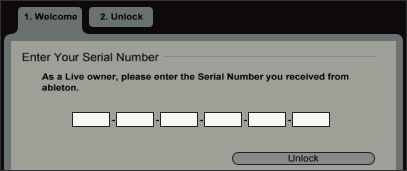
アンロックダイアログが表示されたら、[オンラインでアンロック]ボタンを選択してください。
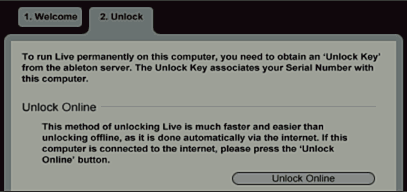
オフラインでのアンロック
直接インターネットに接続できない場合、このウェブサイトの[オフラインでのアンロック]ページにシリアルナンバーとチャレンジコードを入力し、アンロックキーをAbletonサーバから入手することができます。この場合、Liveがインストールされているコンピュータへアンロックキーを転送する必要があります。ここでも、Liveによる指示に従いアンロック処理を行ってください。
Liveを初めて起動する際に、[ようこそ]ダイアログでシリアルナンバーを入力します。
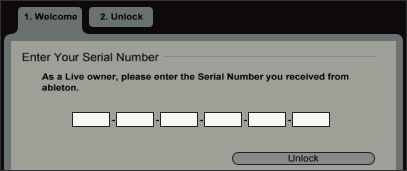
アンロックダイアログが表示されたら、[オフラインでアンロック]セクションに記載されているチャレンジコードを間違えないようにメモします。
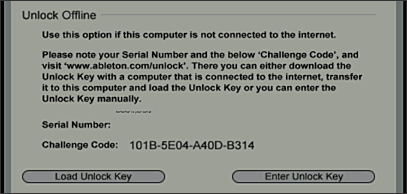
シリアルナンバーとチャレンジコードを用意し、ウェブページの[オフラインでアンロック]に入力します。
シリアルナンバーとチャレンジコードが正確に入力されていれば、アンロックキーが表示されます。
アンロックキーをダウンロードし、Liveがインストールされているコンピュータに転送します。
アンロックキーをコンピュータへ転送後、Liveを開き、アンロックダイアログの[アンロックキーファイルを読み込む]ボタンをクリックし、ハードディスク上にあるアンロックキーを選択します。
Live 2.1以降をアンロックする場合、アンロックキーを転送しないでオフラインでアンロックすることもできます。 ウェブページの[オフラインでアンロック]からアンロックキーを印刷します。 その後、Liveのアンロックダイアログの[アンロックキーを入力]ボタンを選択し、印刷したアンロックキーを間違えないように入力します。 この方法は、アンロックキーを転送できない場合にのみ使用してください。
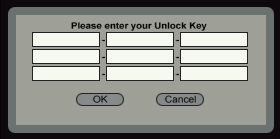
注意: アンロックキーのテキストファイル(.txt)を印刷しないようにしてください。この番号は大変長く、[アンロックキーを入力]フィールドへ入力できません。ご使用のウェブブラウザによっては、ファイルをダウンロードしないでブラウザ内に開くものもありますのでご注意ください。
チャレンジコードについて
Liveの生成するチャレンジコードとは、ご使用のコンピュータの「指紋」のようなものです。 チャレンジコードは、[ようこそ]ダイアログへのシリアルナンバーの入力後、[アンロック]ダイアログの[オフラインでアンロック]セクションに表示されます。
アンロックキーについて
Abletonサーバは、お客様のシリアルナンバーとご使用のコンピュータのチャレンジコードをもとにアンロックキーを生成します。アンロックキーはテキストファイル(.txt)で、Liveがインストールされているコンピュータに転送する必要があります。